Mac의 PATH 변수를 기본 macOS PATH로 재설정하는 방법
게시 됨: 2021-09-13자주 사용해야 하는 프로그램이나 스크립트에 대해 PATH 환경 변수를 구성하면 저장 또는 설치되는 절대 경로를 지정하지 않고도 파일 시스템의 모든 디렉토리에서 실행할 수 있습니다.
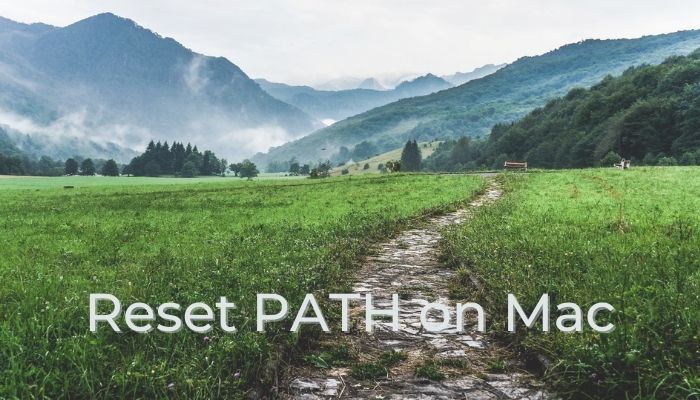
그러나 거기에 있는 동안 시스템의 기존(기본값 읽기) PATH 환경 구성을 실수로 엉망으로 만드는 경우가 있습니다. Windows에서는 PATH 변수의 기본 상태를 복원하는 데 한 단계만 거치면 되기 때문에 문제가 되지 않습니다.
그러나 Mac을 사용하는 경우 이것은 간단하지 않습니다. 따라서 이 방정식을 단순화하기 위해 PATH 변수를 기본 상태로 재설정하는 데 필요한 단계를 자세히 설명하는 가이드가 있습니다.
목차
macOS에서 PATH 변수를 언제 재설정하시겠습니까?
PATH 변수를 재설정해야 할 필요성에 대한 간략한 아이디어를 제공하기 위해 잘못된 프로그램 경로로 Mac의 기존 PATH 환경 변수를 실수로 엉망(삭제 또는 업데이트)하는 시나리오를 고려하십시오.
이 경우 ls, cd, where, mkdir, rmdir 등과 같은 기본 명령을 포함하여 기존의 모든 터미널 명령이 작동을 멈추고 명령을 찾을 수 없음 오류가 발생합니다. 결과적으로 터미널을 거의 쓸모 없게 만들고 다양한 시스템 작업을 수행하지 못하게 합니다.
macOS에서 PATH 변수를 재설정하는 방법
macOS에서 PATH 변수를 재설정하려면 셸 구성 파일 또는 셸 프로필 파일을 편집하고 기본 경로를 추가해야 합니다. macOS의 대부분의 작업과 마찬가지로 GUI 및 CLI의 두 가지 방법으로 수행할 수 있습니다.
CLI를 통해 macOS PATH 변수 재설정
macOS에서 프로그램 또는 셸 스크립트에 대한 PATH를 설정하려면 터미널과 상호 작용해야 하기 때문에; 길을 따라 어딘가에 PATH를 엉망으로 만들 가능성이 있습니다. 따라서 재설정하는 확실한 방법은 터미널 자체를 통하는 것입니다.
그러나 짐작할 수 있듯이 엉망인 PATH는 터미널 명령을 사용할 수 없음을 의미하기 때문에 즉시 가능하지 않습니다. 따라서 이를 극복하려면 먼저 터미널을 사용하여 디렉토리를 탐색하고 PATH 변수를 재설정하는 데 필요한 PATH 구성 파일을 편집할 수 있도록 임시로 PATH를 설정해야 합니다.
터미널에 다음 명령을 입력하고 Return 키 를 눌러 PATH를 임시로 설정하십시오.
export PATH=$PATH:/usr/local/bin:/usr/bin:/bin:/usr/sbin:/sbin
다음으로 셸의 구성 파일이나 프로필 파일을 엽니다. 이전 버전의 macOS(Catalina 이전)를 사용하는 경우 시스템의 기본 셸은 bash 입니다. 이 경우 .bashrc 또는 .bash_profile 파일을 열 수 있습니다. 최신 버전의 macOS(Catalina 이상)에서는 bash로 변경하지 않는 한 zsh (또는 z shell )를 기본 셸로 사용합니다. 따라서 .zhrc 또는 .zsh_profile 파일을 편집해야 합니다.
이제 사용 중인 셸에 따라 다음 명령 중 하나를 실행합니다.
배쉬용
nano ~/.bash_profile
또는
nano ~/.bashrc
zsh의 경우
nano ~/.zsh_profile
또는
nano ~/.zshrc
이러한 파일 중 하나에 들어가면 아래 명령을 사용하여 PATH 환경 변수에 모든 기본 경로를 추가해야 합니다.
export PATH=/usr/local/bin:/usr/bin:/bin:/usr/sbin:/sbin
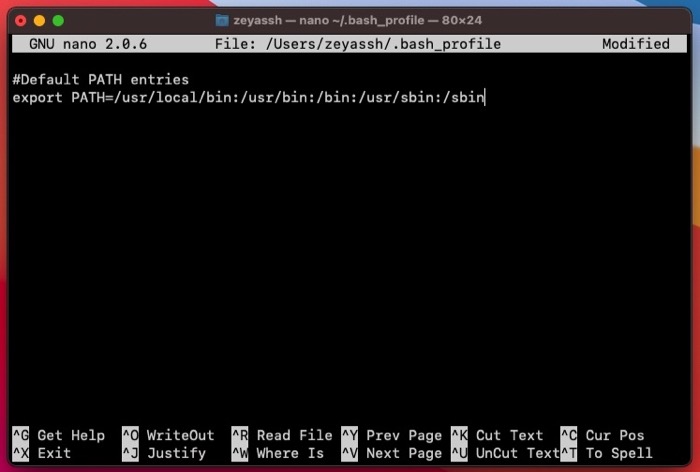

Control + O 를 눌러 변경 사항을 기록하십시오. 파일 이름을 확인하라는 메시지가 표시되면 Return 키를 누릅니다. Ctrl + X 를 눌러 편집기를 종료합니다.
활성 터미널 창을 닫았다가 다시 열어 새 세션을 시작합니다. 또는 아래 명령을 실행하여 변경 사항을 즉시 적용할 수 있습니다.
source ~/.bashrc
또는
source ~/.bash_profile
시스템의 기본 셸이 zsh인 경우 .bashrc 또는 .bash_profile 을 .zshrc 또는 .zsh_profile 로 바꿉니다.
마지막으로 다음을 실행하여 PATH가 올바르게 설정되었는지 확인하고 기본 PATH 설정으로 재설정합니다.
echo $PATH
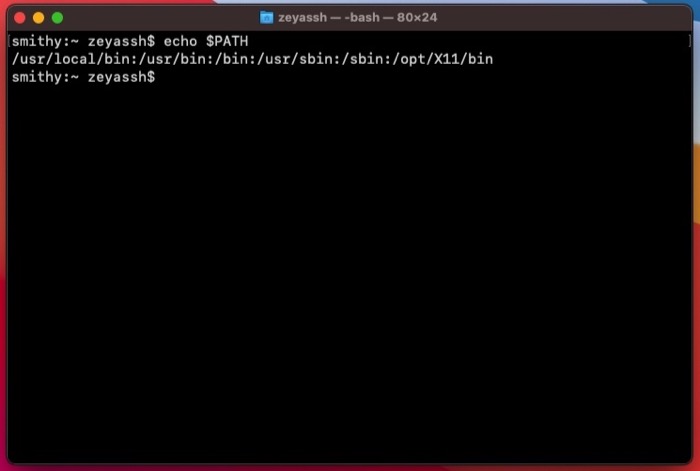
셸이 다른 모든 경로의 목록을 반환하면 PATH 환경 변수가 재설정되었음을 의미하므로 이전과 같이 다양한 macOS 터미널 명령을 다시 사용할 수 있습니다.
GUI를 통해 macOS PATH 변수 재설정
CLI로 작업하는 것이 불편하거나 전체 프로세스가 약간 지루하다고 생각되는 경우 GUI 접근 방식을 사용할 수 있습니다. 이는 다소 간단합니다.
이를 위해 Finder 를 열고 루트 디렉토리 > 사용자 > your_user_account 디렉토리 로 이동한 다음 Command + Shift + 를 누르십시오. 그 안에 있는 모든 숨김 파일을 볼 수 있는 바로 가기.
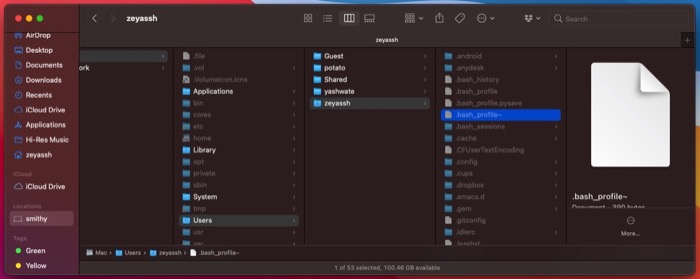
다음으로, 시스템의 활성 쉘에 따라 .bashrc , .bash_profile , .zshrc 또는 .zsh_profile 파일 중 하나를 찾으십시오. 파일을 마우스 오른쪽 버튼으로 클릭하고 연결 프로그램 > TextEdit 를 선택합니다.
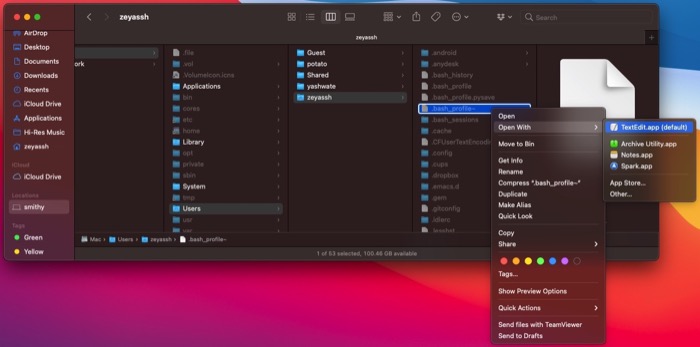
텍스트 편집기에서 파일이 열리면 다음 줄을 복사하여 파일에 붙여넣습니다.
export PATH=/usr/local/bin:/usr/bin:/bin:/usr/sbin:/sbin
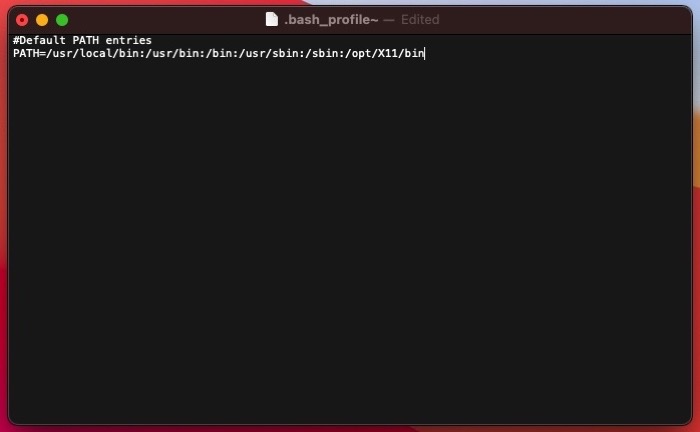
Command + S 를 눌러 변경 사항을 파일에 저장하고 Command + W 를 눌러 파일을 닫습니다.
Mac에서 PATH 변수 재설정 성공
Mac에서 PATH 환경 변수를 수정하거나 설정하는 것은 사전 경험이 없고 PATH 구성 파일의 항목을 잘못 수정(삭제/추가/편집)하여 터미널 기능을 손상시킬 위험이 있는 경우 쉽지 않습니다.
따라서 Mac에서 이러한 상황이 발생하면 이 가이드를 사용하여 PATH 환경 변수를 재설정할 수 있어야 합니다. 그런 다음 터미널의 기능을 복원하고 파일 시스템의 어느 곳에서나 시작하려는 프로그램/bash 스크립트의 경로를 다시 지정합니다.
Mac에서 PATH 변수 재설정에 대한 FAQ
1. PATH 변수를 어떻게 재설정합니까?
CLI 또는 GUI 접근 방식을 통해 PATH 변수를 재설정할 수 있습니다. 따라서 선호도에 따라 두 가지 방법 중 하나를 선택하여 동일한 작업을 수행할 수 있습니다. 이 두 가지 방법에 대한 단계를 알아보려면 게시물 앞부분의 단계를 따르십시오.
2. Mac의 기본 PATH 변수는 무엇입니까?
이상적으로는 셸 구성 또는 프로필 파일이 Mac의 기본 PATH 변수로 구성되어 있습니다. /usr/local/bin:/usr/bin:/bin:/usr/sbin:/sbin , 다양한 프로그램을 실행하거나 절대 경로를 지정하지 않고 터미널에서 명령.
3. PATH 환경 변수를 어떻게 수정합니까?
실수로 Mac의 PATH 환경 변수 항목을 엉망으로 만든 경우 기본 PATH 항목을 셸 구성 파일에 추가하여 수정할 수 있습니다. Mac에서 작업을 수행하는 방법에 따라 GUI( Finder ) 또는 CLI( 터미널 ) 접근 방식을 사용하여 이 작업을 수행할 수 있습니다.
4. PATH 변수가 Mac을 계속 재설정합니까?
PATH 변수가 Mac에서 계속 재설정되는 경우 영구적으로 설정되지 않았기 때문일 수 있습니다. 따라서 시스템의 기본 셸 구성 파일을 편집하고 전역적으로 액세스하려는 프로그램/스크립트의 경로와 함께 기본 경로를 추가해야 합니다.
